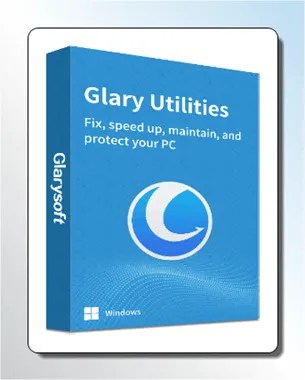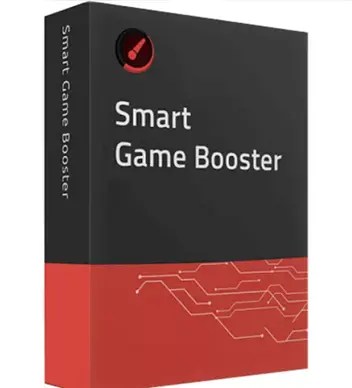هل سبق لك أن أردت تسجيل شاشة جهاز الكمبيوتر الخاص بك؟ ربما ترغب في إنشاء برنامج تعليمي أو مراجعة أحد البرامج أو التقاط لقطات من طريقة اللعب. مهما كان السبب ، يعد AWZ Screen Recorder خيارًا رائعًا.
ما هو مسجل الشاشة AWZ؟
يجعل تطبيق Windows هذا التقاط الشاشة أمرًا سهلاً. يمكن لمسجل الشاشة التقاط الشاشة بأكملها أو منطقة محددة فقط. يسمح لك باختيار حجم التسجيل القياسي أو رسم منطقة التسجيل المخصصة الخاصة بك. يمكنك استخدامه لالتقاط مقاطع الفيديو أو الأصوات فقط ، أو لتسجيل الشاشة وكاميرا الويب في نفس الوقت.
يتميز البرنامج بواجهة مرنة وسهلة الاستخدام ، مع توفر معظم وظائفه الرئيسية في لمحة. سواء كنت تبحث عن تحميل المحتوى الخاص بك على منصات شائعة مثل YouTube شورتات أو TikTok أو Instagram ، فإن مسجل الشاشة الشامل هذا في Windows يحتوي على كل ما قد تريده.

يمكننا حفظ التسجيلات بتنسيقات مختلفة ، بما في ذلك MP4 و WMV و MOV و MP3 و WAV و OGG للصوت. أفضل جزء في البرنامج هو القدرة على ضبط وقت التسجيل وجعله يبدأ وينتهي تلقائيًا.
يحتوي البرنامج على أدوات التعليقات التوضيحية لإنشاء البرامج التعليمية وإبراز الخطوات. كما أنه يدعم تراكب كاميرا الويب ، وهو أمر مفيد لمراجعي الأجهزة لعرض منتجاتهم.
- سهل الاستخدام: واجهة التطبيق بسيطة ، لذا يمكنك البدء في التسجيل على الفور.
- مرن: يمكنك تسجيل شاشتك بالكامل ، أو نافذة معينة ، أو حتى منطقة معينة من شاشتك.
- قوي: يمكنك التسجيل بجودة عالية ، ويمكنك حتى تسجيل الصوت من الميكروفون أو مكبرات الصوت في الكمبيوتر.
- متعدد الاستخدامات: يمكنك استخدامه لإنشاء برامج تعليمية ومراجعة البرامج والتقاط لقطات اللعب والمزيد.
- أدوات التعليق التوضيحي المضمنة: استخدم إمكانات التعليقات التوضيحية المضمنة في البرنامج للتأكيد على الخطوات ذات الصلة في عملية تقديم دروس شاملة للبرامج المتخصصة.
-
دعم كاميرا الويب أوالإصدار: هذه الميزة مفيدة لمراجعي الأجهزة الذين يختبرون الأجهزة مثل وحدات التحكم. يساعد على توضيح استخدام الميزة في ألعاب معينة.
احصل على AWZ Screen Recorder مجانًا:
- قم بتنزيل برنامج التثبيت من https://dl.awzware.com/download/
- قم بتثبيت البرنامج على جهاز الكمبيوتر الخاص بك.
- قم بتسجيل الدخول باستخدام حساب AWZ الحالي الخاص بك أو قم بإنشاء حساب جديد لتسجيل البرنامج.
- قم بتشغيل التطبيق وانقر فوق “تسجيل الدخول” في النافذة الرئيسية ، ثم حدد “إنشاء واحد”.
- أدخل عنوان بريدك الإلكتروني وكلمة المرور وانقر على “رمز التحقق”.
- تحقق من صندوق البريد الإلكتروني الخاص بك بحثًا عن رمز التحقق الذي أرسلته AWZ. انسخ الكود والصقه في المربع المخصص.
- اضغط على زر “إنشاء حساب”.
- بمجرد التسجيل للحصول على حساب جديد ، قم بتسجيل الدخول باستخدام بيانات الاعتماد الخاصة بك.
- انقر فوق رمز الشخص في الزاوية العلوية اليمنى من البرنامج. ثم حدد “لدي مفتاح تنشيط”.
- في النافذة المنبثقة ، اكتب مفتاح ترخيص التنشيط المقدم.
أنت الآن جاهز للاستمتاع بالميزات الرائعة لـ AWZ Screen Recorder!